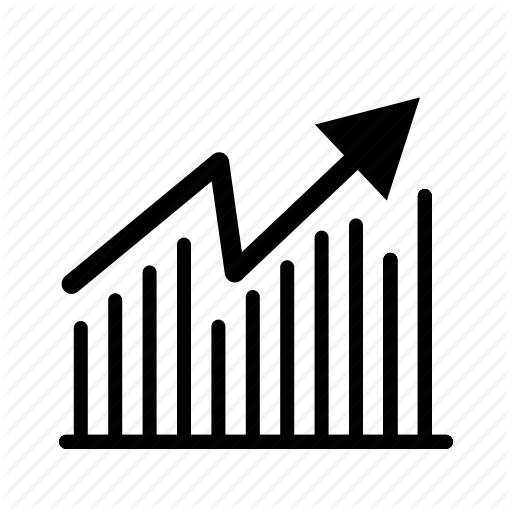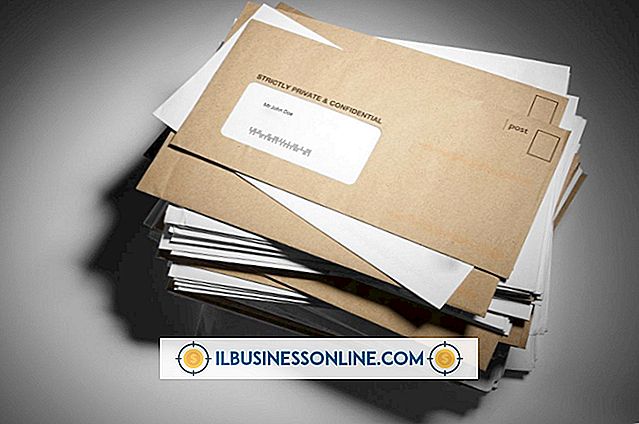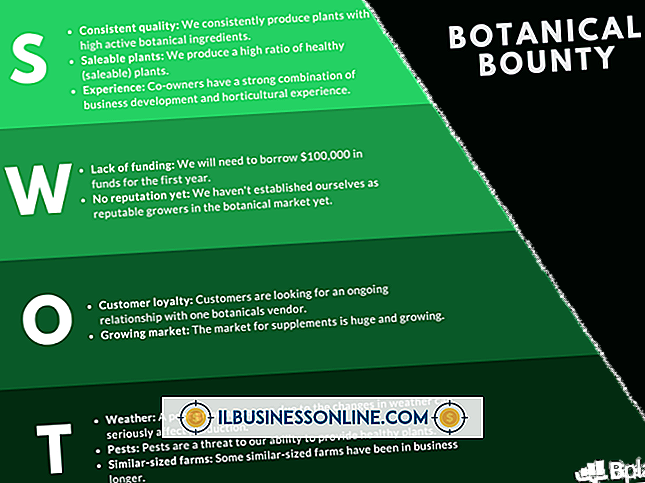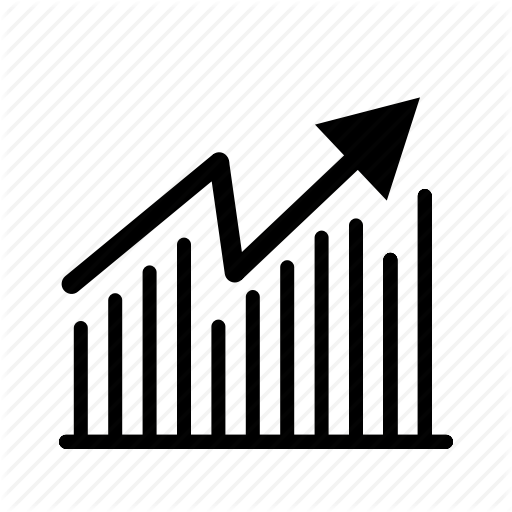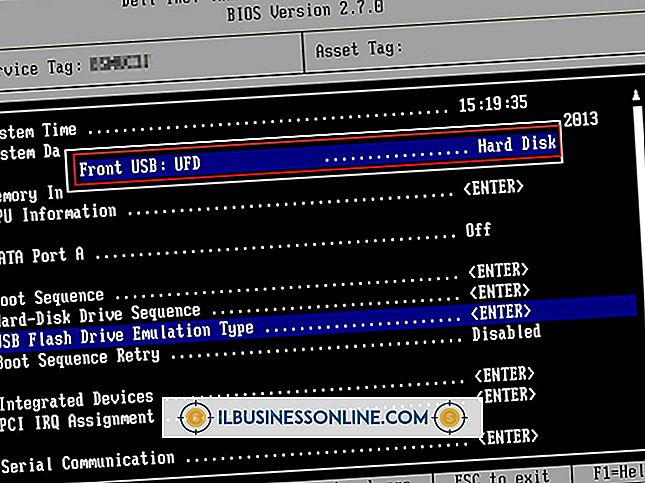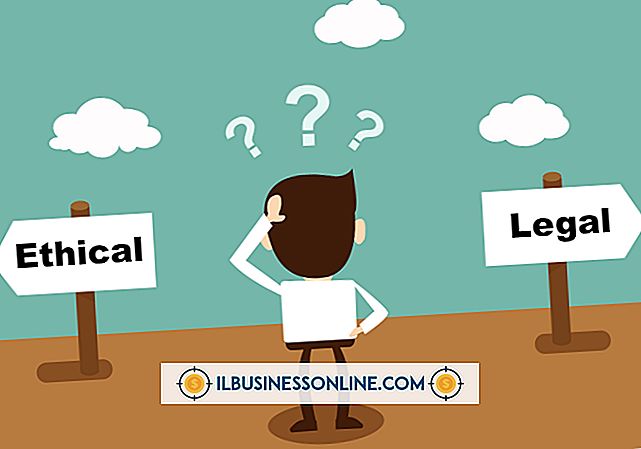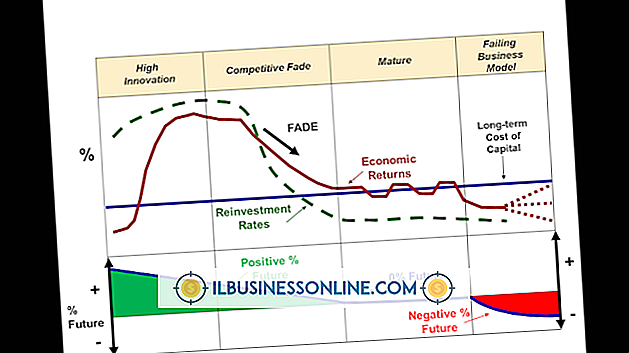削除されないOutlook会議通知をキャンセルする方法

Microsoft Outlook 2010で会議を作成した場合、その会議をカレンダーから削除することはできません - キャンセルする必要があります。 不要になった会議をキャンセルして、会議を中断させないようにすることが重要です。そのため、ビジネスに関連する人々は、その間に他の会議をスケジュールしたり、他の作業を済ませる時間を取っておくことができます。 スタンドアロンの会議、一連の会議のいずれか、または一連の会議全体であれ、どの会議でもキャンセルできます。
ワンタイムミーティング、シリーズのミーティング、またはシリーズ全体のキャンセル
1。
Outlookのホーム画面の左下にある[予定表]をクリックします。 カレンダーがOutlookプログラムウィンドウの右側に表示されます。
2。
キャンセルする会議が表示されるまでカレンダーをクリックして、会議を選択します。 会議の詳細が表示されるので、会議をダブルクリックしないでください。
3。
プログラムウィンドウの上部にある[会議]タブを選択し、[会議をキャンセル]を選択します。 これが1回限りの会議である場合は、ドロップダウンリストが表示されず、メッセージキャンセルウィンドウに直接進みます。 ただし、キャンセルしている会議がシリーズの一部である場合は[シリーズのキャンセル]オプションがあり、単一の会議である場合は[オカレンスのキャンセル]オプションがあります。
4。
会議に参加する予定の人に配信されるメッセージを入力します。 メッセージキャンセルウィンドウの本文セクションにメッセージを入力します。 これはキャンセル通知の一部として配信されます。 メッセージを入力しないと、出席者はキャンセル通知を受け取るだけです。
5。
[キャンセルを送信]をクリックします。 会議は、全員のOutlook予定表から削除されます。
シリーズの今後の会議をキャンセルする
1。
Outlookプログラムウィンドウで[カレンダー]を選択します。
2。
プログラムウィンドウの右側にあるカレンダーで、変更したいシリーズの会議を選択します。 シリーズでどの会議を選択するかは関係ありません。
3。
リボンツールバーの[Meeting Series]をクリックして、[Recurrence]をクリックします。
4。
[繰り返しの範囲]の下にある[最後まで]を選択します。
5。
日付の右側にある[終了日]プルダウンメニューをクリックして、シリーズの最後の会議を開催する日付を選択します。
6。
[OK]をクリックしてください。 会議の更新ウィンドウが表示されます。 会議について更新された内容など、出席者に伝えたいメッセージをメッセージの本文に入力します。
7。
[更新を送信]をクリックします。 会議の更新は、会議に参加している全員に送信されます。 全員のカレンダーが新しい会議の詳細で更新され、終了日以降に発生した会議のインスタンスはすべて削除されます。